![[Guía rápida] ¿Cómo reparar el error de actualización de Windows 0xc190011f? [Guía rápida] ¿Cómo reparar el error de actualización de Windows 0xc190011f?](/resources1/images2/image-5250-0408150622729.png)
Hay tantos usuarios de Windows 10 que informaron el problema del error de actualización de Windows 0xc190011f . Además de esto, los usuarios también han declarado que se enfrentan a este error al intentar actualizar Windows 10, incluso después de varios intentos.
Bueno, esto no es algo nuevo. Todos sabemos que el procedimiento de actualización de Windows 10 siempre ha sido muy problemático, ya que arroja errores la mayor parte del tiempo. Y, el código de error de actualización de Windows 0xc190011f es solo uno de ellos.
Este código de error normalmente viene con un mensaje de error:
There were problems installing some updates, but we’ll try again later.
Desafortunadamente, no es como cualquier otro error de Windows, que se eliminará simplemente reiniciando la computadora. Debe tomar este error en serio, ya que no le permitirá instalar la última actualización, lo que puede afectar las funcionalidades de una computadora.
Entonces, si desea resolver el código de error 0xc190011f , tengo una lista de soluciones para usted. Pero, antes de dirigirse a las soluciones, es importante conocer las causas por las que aparece este error en el ordenador.
Le ayudará a comprender el comportamiento del error para que pueda corregirlo fácilmente. Entonces, veamos algunas de las principales razones que causan este problema.
¿Qué causa el código de error de actualización de Windows 0xc190011f?
- El código de error 0xc190011f puede aparecer debido a la falla de actualización de Windows.
- Los archivos de sistema de Windows dañados son otro factor que puede ser responsable de este problema en particular.
- Si el idioma de la región está configurado incorrectamente en la computadora, también se puede activar el código de error 0xc190011f.
- Cuando el cliente VPN/Proxy entra en conflicto con los componentes de actualización de Windows
- También puede encontrar este error si alguno de los componentes de las actualizaciones de Windows está atascado en el estado de limbo.
Por lo tanto, estos son los principales factores responsables del código de error de actualización de Windows 10 0xc190011f. Ahora es el momento de resolver este error. Para instalar la nueva actualización de Windows 10 y corregir el error de actualización 0xc190011f , debe seguir los métodos que he enumerado en este artículo. Así que adelante.
¿Cómo solucionar el código de error de Windows 10 0xc190011f?
Tabla de contenido
#1: Ejecute el Solucionador de problemas de actualización de Windows
Lo primero que debe hacer para corregir todo tipo de errores de actualización de Windows es ejecutar el Solucionador de problemas de Windows Update . Windows 10 ofrece una herramienta incorporada, solucionador de problemas, para solucionar varios problemas y errores de una computadora.
Por lo tanto, el primer paso para corregir el error 0xc190011f debería ser ejecutar el Solucionador de problemas de Windows Update. Esta robusta herramienta es capaz de detectar y resolver varios problemas de Windows por sí misma, y también puede corregir el código de error 0xc190011f en una computadora con Windows 10 .
Si no sabe cómo usarlo, siga los pasos dados:
- Vaya al botón Inicio de Windows -> Configuración
![[Guía rápida] ¿Cómo reparar el error de actualización de Windows 0xc190011f? [Guía rápida] ¿Cómo reparar el error de actualización de Windows 0xc190011f?](/resources1/images2/image-3490-0408150623160.png)
- Haga clic en Actualización y seguridad
![[Guía rápida] ¿Cómo reparar el error de actualización de Windows 0xc190011f? [Guía rápida] ¿Cómo reparar el error de actualización de Windows 0xc190011f?](/resources1/images2/image-7560-0408150623387.png)
- Seleccione la opción Solucionar problemas en el panel izquierdo
- Ir a la sección de actualización de Windows
- Haga clic en Ejecutar el solucionador de problemas
![[Guía rápida] ¿Cómo reparar el error de actualización de Windows 0xc190011f? [Guía rápida] ¿Cómo reparar el error de actualización de Windows 0xc190011f?](/resources1/images2/image-4181-0408150623832.png)
- Llevará algún tiempo detectar y corregir el error. Entonces, ten paciencia.
Después de finalizar el proceso de solución de problemas, reinicie su computadora. Ahora, intente actualizar su computadora con Windows 10. Si aún enfrenta el error, intente con la otra solución.
#2: Ejecute el Comprobador de archivos del sistema de Windows
A veces, este error en particular también ocurre debido a los archivos de sistema dañados en Windows. Si los componentes de Windows Update utilizan el archivo que está contaminado por la corrupción, el procedimiento de actualización fallará con el mensaje de error que contiene el código de error 0xc190011f .
En este caso, ejecute SFC para corregir el código de error de actualización de Windows 0xc190011f . SFC es una utilidad de reparación que repara archivos de sistema de Windows dañados. Por lo tanto, puede probar esta herramienta para detectar y reparar los archivos corruptos responsables de la falla de actualización y el código de error 0xc190011f .
Estos son los pasos que puede seguir para ejecutar la herramienta SFC:
- Escriba cmd en la barra de búsqueda de Windows
- Haga clic derecho en el Símbolo del sistema y seleccione Ejecutar como administrador
![[Guía rápida] ¿Cómo reparar el error de actualización de Windows 0xc190011f? [Guía rápida] ¿Cómo reparar el error de actualización de Windows 0xc190011f?](/resources1/images2/image-7150-0408150624272.png)
- En el símbolo del sistema , escriba el comando dado y presione la tecla Intro
sfc /scannow
![[Guía rápida] ¿Cómo reparar el error de actualización de Windows 0xc190011f? [Guía rápida] ¿Cómo reparar el error de actualización de Windows 0xc190011f?](/resources1/images2/image-3771-0408150624720.jpg)
- Tomará algún tiempo escanear y reparar los archivos del sistema dañados. Así que quédate en las ventanas.
- Una vez completado el procedimiento, reinicie su computadora.
Este método debería haber resuelto el error de actualización de Windows 10 0xc190011f. Pero si no, pruebe con otra utilidad de reparación DISM para solucionar este problema.
#3: Ejecutar DISM
DISM también es una de las herramientas integradas de Windows, y esta es una utilidad de reparación avanzada. Es capaz de reparar los archivos corruptos que SFC no puede reparar. DISM reemplaza los archivos del sistema de Windows dañados con las copias saludables del mismo archivo.
Por lo tanto, si recibe este código de error debido a los archivos del sistema dañados, esta herramienta seguramente lo ayudará a solucionarlo. Es muy fácil ejecutar la herramienta DISM. Para esto, solo necesita seguir los pasos dados:
- Vaya al cuadro de búsqueda de Windows y escriba Símbolo del sistema
- Haga clic derecho en el Símbolo del sistema y seleccione Ejecutar como administrador
- En la ventana del símbolo del sistema, escriba el siguiente comando y luego presione la tecla Intro
DISM /Online /Cleanup-Image /RestoreHealth
Nota: antes de ejecutar el comando anterior, asegúrese de que su conexión a Internet funcione correctamente.
![[Guía rápida] ¿Cómo reparar el error de actualización de Windows 0xc190011f? [Guía rápida] ¿Cómo reparar el error de actualización de Windows 0xc190011f?](/resources1/images2/image-8154-0408150626189.png)
- Una vez que finalice el proceso de escaneo DISM, reinicie su computadora.
Ahora, intente instalar la última actualización de Windows 10 y compruebe si aparece o no el código de error 0xc190011f . Si aún enfrenta este problema, pase a la siguiente solución.
# 4: restablecer manualmente los componentes de actualización de Windows
Si ninguna de las herramientas de reparación lo ayuda a corregir el código de error de actualización 0xc190011f , significa que los archivos del sistema dañados no son responsables de la falla de la actualización.
Entonces, la siguiente opción que tiene es restablecer el componente de actualización de Windows manualmente. Este método podría ayudarlo a resolver este error si está causado por un problema de caché.
Incluso los usuarios afectados han confirmado que este procedimiento funciona para que puedan instalar la actualización con éxito sin volver a recibir este error.
Puede actualizar manualmente los componentes de actualización de Windows siguiendo estos pasos:
- Escriba cmd en el cuadro de búsqueda de Windows
- Ahora presione las teclas Ctrl + Shift + Enter juntas para abrir el Símbolo del sistema en modo Administrador
![[Guía rápida] ¿Cómo reparar el error de actualización de Windows 0xc190011f? [Guía rápida] ¿Cómo reparar el error de actualización de Windows 0xc190011f?](/resources1/images2/image-2843-0408150626617.jpg)
- Escriba los siguientes comandos en el símbolo del sistema y presione la tecla Intro después de cada comando:
net stop wuauserv
net stop cryptSvc
net stop bits
net stop msiserver
ren C:\Windows\SoftwareDistribution SoftwareDistribution.old
ren C:\Windows\System32\catroot2 catroot2.old
net start wuauserv
net start cryptSvc
net start bits
net start msiserver
![[Guía rápida] ¿Cómo reparar el error de actualización de Windows 0xc190011f? [Guía rápida] ¿Cómo reparar el error de actualización de Windows 0xc190011f?](/resources1/images2/image-1396-0408150627096.png)
- Después de ejecutar estos comandos, escriba exit y presione la tecla Intro para cerrar el Símbolo del sistema
Ahora reinicie su computadora para verificar si el código de error 0xc190011f se ha solucionado o no.
#5: Desinstalar proveedores VPN/Proxy
A veces, el error de actualización de Windows 0xc190011f ocurre cuando el componente de actualización de Windows no acepta el cliente VPN o el servidor proxy. La mayoría de las veces, Checkpoint VPN es responsable de la aparición de este error.
Si está utilizando una VPN o un cliente proxy de terceros, es muy probable que esta aplicación esté en conflicto con el componente de actualización de Windows.
Si este es el caso, debe desinstalar el cliente VPN para corregir el código de error 0xc190011f . Para hacer esto, siga todos los pasos dados:
- Presione la tecla Windows + R para abrir el cuadro de diálogo Ejecutar
- Escriba appwiz.cpl en el cuadro y presione la tecla Intro
![[Guía rápida] ¿Cómo reparar el error de actualización de Windows 0xc190011f? [Guía rápida] ¿Cómo reparar el error de actualización de Windows 0xc190011f?](/resources1/images2/image-2120-0408150627451.png)
- En las ventanas Programas y características , desplácese hacia abajo y localice la aplicación VPN o Proxy
- Haga clic derecho en la aplicación y haga clic en Desinstalar
- Siga las instrucciones en pantalla para desinstalar la aplicación
- Ahora reinicia tu computadora
Después de reiniciar su computadora, intente actualizar su Windows 10 y verifique si puede hacerlo sin encontrar un error.
La desinstalación manual de aplicaciones no las elimina por completo de la computadora, ya que algunos de sus archivos quedan en el sistema. Y estos archivos causan problemas al reinstalar la aplicación.
Por lo tanto, le recomiendo que use Revo Uninstaller para desinstalar aplicaciones y eliminar archivos sobrantes en su PC.
Obtenga Revo Uninstaller para desinstalar las aplicaciones fácilmente
#6: Comprobar región e idioma
Este error también puede ocurrir si la región y el idioma de su computadora no están configurados correctamente. Si está utilizando una región diferente de la ubicación real, es posible que se encuentre con este error.
Por lo tanto, para reparar el código de error de Windows 10 0xc190011f , verifique la región seleccionada en su computadora y, si es incorrecta, cámbiela según su ubicación real.
Para hacer esto, puede seguir las instrucciones dadas:
- Presione la tecla Windows + I para abrir la configuración de Windows
- Vaya a la opción Hora e idioma
![[Guía rápida] ¿Cómo reparar el error de actualización de Windows 0xc190011f? [Guía rápida] ¿Cómo reparar el error de actualización de Windows 0xc190011f?](/resources1/images2/image-6708-0408150627876.jpg)
- Ahora, en la ventana Hora e idioma , seleccione la opción Región e idioma en el menú del lado izquierdo.
- Seleccione su país de la lista desplegable País o Región .
- En la sección Idioma , asegúrese de haber seleccionado la opción de idioma recomendada.
![[Guía rápida] ¿Cómo reparar el error de actualización de Windows 0xc190011f? [Guía rápida] ¿Cómo reparar el error de actualización de Windows 0xc190011f?](/resources1/images2/image-7744-0408150628289.png)
Después de realizar estos cambios, reinicie su computadora e intente instalar la actualización de Windows 10.
La mejor y más fácil solución para reparar el error de actualización de Windows 0xc190011f
Si encontró desafiantes las soluciones mencionadas anteriormente o no es una persona técnica, aquí hay una solución fácil para usted. Pruebe la herramienta de reparación de PC para reparar el código de error de Windows 10 0xc190011f automáticamente.
Esta es una herramienta de reparación avanzada que escanea su PC para detectar y corregir varios errores y problemas persistentes en su computadora. Con esta herramienta, puede corregir la actualización, actualización, DLL, registro, BSOD, errores del juego, etc.
Junto con esto, también repara los archivos corruptos del sistema de Windows y mantiene la computadora segura contra virus o infecciones de malware . Esto no solo corrige errores, sino que también optimiza su PC para mejorar su rendimiento.
Obtenga la herramienta de reparación de PC para corregir el código de error 0xc190011f
Conclusión:
Todas las soluciones mencionadas anteriormente son eficientes para corregir el código de error de actualización 0xc190011f en la computadora con Windows 10. Y, espero que funcione para usted también.
Todas las soluciones enumeradas anteriormente en este artículo son muy fáciles de ejecutar e incluso las personas sin conocimientos técnicos pueden aplicarlas fácilmente. Pero para su conveniencia, también mencioné una solución fácil que lo ayudará a corregir el error de actualización de Windows 0xc190011f fácilmente.
Espero que le haya gustado este artículo y que pueda actualizar su computadora con Windows 10 sin enfrentar más el error 0xc190011f .
Por encima de esto, si también encuentra otros problemas al actualizar su computadora con Windows, puede consultar nuestra sección Errores de actualización de Windows para conocer sus soluciones.
Bonificación: restablezca los componentes de Windows Update
Algunos usuarios informan que se deshacen del error de actualización de Windows restableciendo los componentes de Windows Update. Si eso funciona, significa que el error 0xc190011f se debe a un problema técnico o de caché. De todos modos, ¡puedes intentarlo!
Paso 1: Abra Buscar presionando Win + S e ingrese el símbolo del sistema para ejecutarlo como administrador.
Paso 2: Luego ingrese los siguientes comandos y presione Entrar después de cada uno de ellos para ejecutar el comando.
- parada neta wuauserv
- parada neta cryptSvc
- bits de parada neta
- parada neta del servidor ms
- ren C:\Windows\SoftwareDistribution SoftwareDistribution.old
- ren C:\Windows\System32\catroot2 catroot2.old
- inicio neto wuauserv
- inicio neto cryptSvc
- bits de inicio neto
- servidor ms de inicio neto
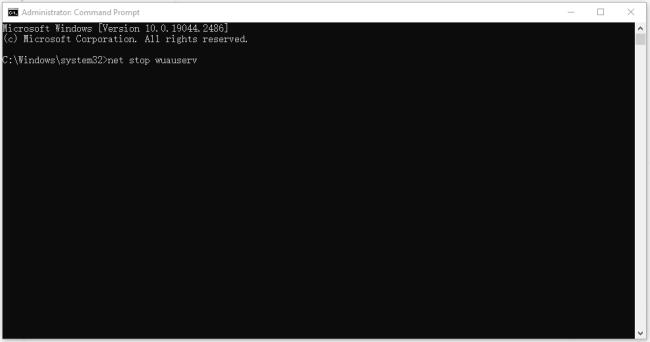
¿Existe algún otro método para restablecer los componentes de Windows Update? Sí, puedes leer este artículo para intentarlo: Cómo restablecer los componentes de Windows Update en Windows 11/10 .
Una vez que todos los comandos se hayan procesado correctamente, cierre la ventana e intente Windows Update nuevamente; Si aún no funciona, continúe con la solución de problemas.

![[Guía rápida] ¿Cómo reparar el error de actualización de Windows 0xc190011f? [Guía rápida] ¿Cómo reparar el error de actualización de Windows 0xc190011f?](/resources1/images2/image-5250-0408150622729.png)
![[Guía rápida] ¿Cómo reparar el error de actualización de Windows 0xc190011f? [Guía rápida] ¿Cómo reparar el error de actualización de Windows 0xc190011f?](/resources1/images2/image-3490-0408150623160.png)
![[Guía rápida] ¿Cómo reparar el error de actualización de Windows 0xc190011f? [Guía rápida] ¿Cómo reparar el error de actualización de Windows 0xc190011f?](/resources1/images2/image-7560-0408150623387.png)
![[Guía rápida] ¿Cómo reparar el error de actualización de Windows 0xc190011f? [Guía rápida] ¿Cómo reparar el error de actualización de Windows 0xc190011f?](/resources1/images2/image-4181-0408150623832.png)
![[Guía rápida] ¿Cómo reparar el error de actualización de Windows 0xc190011f? [Guía rápida] ¿Cómo reparar el error de actualización de Windows 0xc190011f?](/resources1/images2/image-7150-0408150624272.png)
![[Guía rápida] ¿Cómo reparar el error de actualización de Windows 0xc190011f? [Guía rápida] ¿Cómo reparar el error de actualización de Windows 0xc190011f?](/resources1/images2/image-3771-0408150624720.jpg)
![[Guía rápida] ¿Cómo reparar el error de actualización de Windows 0xc190011f? [Guía rápida] ¿Cómo reparar el error de actualización de Windows 0xc190011f?](/resources1/images2/image-8154-0408150626189.png)
![[Guía rápida] ¿Cómo reparar el error de actualización de Windows 0xc190011f? [Guía rápida] ¿Cómo reparar el error de actualización de Windows 0xc190011f?](/resources1/images2/image-2843-0408150626617.jpg)
![[Guía rápida] ¿Cómo reparar el error de actualización de Windows 0xc190011f? [Guía rápida] ¿Cómo reparar el error de actualización de Windows 0xc190011f?](/resources1/images2/image-1396-0408150627096.png)
![[Guía rápida] ¿Cómo reparar el error de actualización de Windows 0xc190011f? [Guía rápida] ¿Cómo reparar el error de actualización de Windows 0xc190011f?](/resources1/images2/image-2120-0408150627451.png)
![[Guía rápida] ¿Cómo reparar el error de actualización de Windows 0xc190011f? [Guía rápida] ¿Cómo reparar el error de actualización de Windows 0xc190011f?](/resources1/images2/image-6708-0408150627876.jpg)
![[Guía rápida] ¿Cómo reparar el error de actualización de Windows 0xc190011f? [Guía rápida] ¿Cómo reparar el error de actualización de Windows 0xc190011f?](/resources1/images2/image-7744-0408150628289.png)
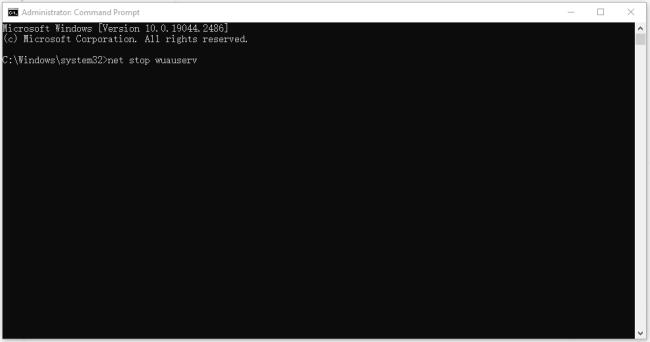

![[CORREGIDO] ¿Cómo arreglar el cambio de avatar de Discord demasiado rápido? [CORREGIDO] ¿Cómo arreglar el cambio de avatar de Discord demasiado rápido?](https://luckytemplates.com/resources1/images2/image-5996-0408150905803.png)
![Solucione el error ESRV_SVC_QUEENCREEK en Windows 10/11 [3 CORRECCIONES] Solucione el error ESRV_SVC_QUEENCREEK en Windows 10/11 [3 CORRECCIONES]](https://luckytemplates.com/resources1/images2/image-4622-0408151111887.png)
![[Mejores soluciones] Arreglar DS4Windows que no detecta el controlador en Windows 10 [Mejores soluciones] Arreglar DS4Windows que no detecta el controlador en Windows 10](https://luckytemplates.com/resources1/images2/image-6563-0408150826477.png)
![[CORREGIDO] Errores de Rise of the Tomb Raider, fallas, caída de FPS, NTDLL, error al iniciar y más [CORREGIDO] Errores de Rise of the Tomb Raider, fallas, caída de FPS, NTDLL, error al iniciar y más](https://luckytemplates.com/resources1/images2/image-3592-0408150419243.png)


![[Solucionado] El controlador WudfRd no pudo cargar el error 219 en Windows 10 [Solucionado] El controlador WudfRd no pudo cargar el error 219 en Windows 10](https://luckytemplates.com/resources1/images2/image-6470-0408150512313.jpg)
![Error de instalación detenida en Xbox One [11 formas principales] Error de instalación detenida en Xbox One [11 formas principales]](https://luckytemplates.com/resources1/images2/image-2928-0408150734552.png)